editplus是款十分好用的文本编辑器,它有着丰富的功能,其中替换功能就可以让用户玩转文本。那么editplus怎么将一行文本转换成多行呢?下面就让小编为大家详细介绍一下吧。
editplus怎么将一行文本转换成多行
1.用户在电脑桌面上打开editplus软件,并进入到编辑页面上可以看到文字处于一行并含有空格来进行设置
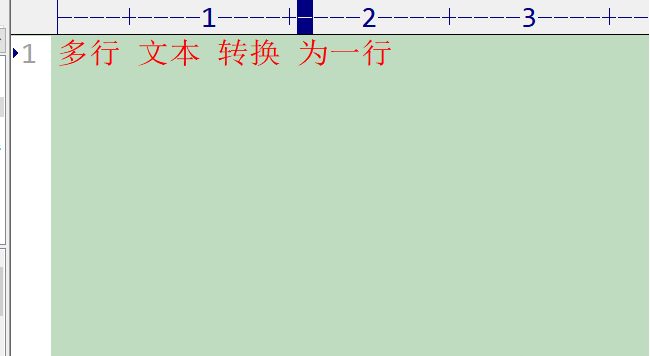
2.在页面上方的菜单栏中点击搜索选项,将会弹出下拉选项卡,用户选择其中的替换选项
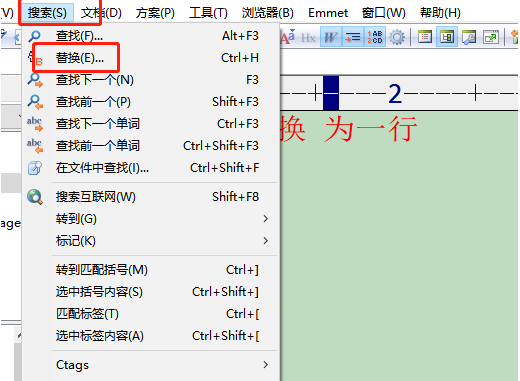
3.进入到替换窗口中,用户需要按下右下角处的更多按钮来进行设置
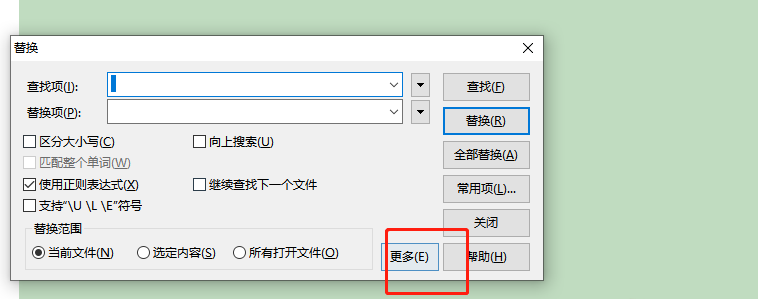
4.可以看到拓展出来的查找方框和替换以方框,用户在查找方框中按下空格键
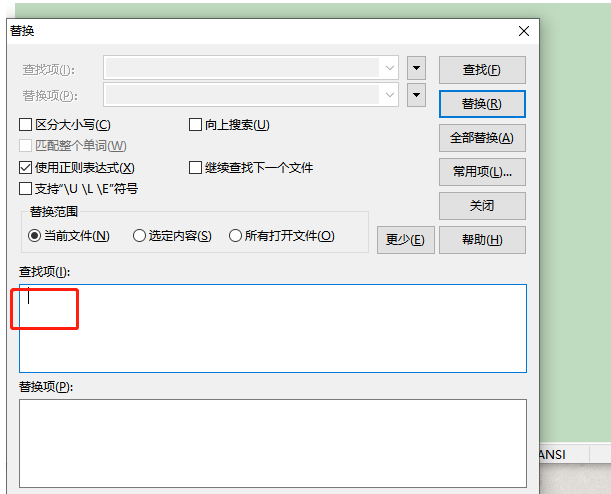
5.接着用户在替换以方框中按下回车键,然后按下上方的全部替换按钮
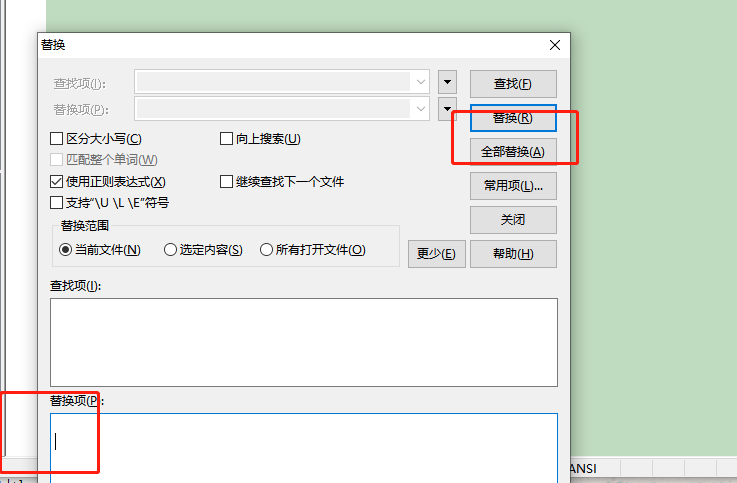
6.如图所示,用户回到编辑页面上,就会发现处于一行的文字已经成功转换为多行文字了,空格已被去除
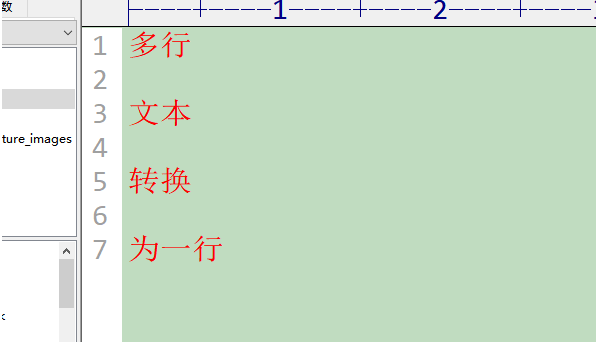
editplus软件为用户带来的好处是毋庸置疑的,用户在初次使用时,会发现其中复制粘贴过来的文本含有大量空格,想要将其替换为换行符,就需要进入到替换窗口中来设置,详细的操作过程小编已经整理出来了,感兴趣的用户可以跟着小编的教程操作起来。
editplus怎么将一行文本转换成多行的全文就介绍到这里,如果对您有所帮助,不妨也分享给其他需要的用户,更多相关教程正在添加中。




















